電腦玩物 |
| Wally 免費跨平台電腦桌布自動替換軟體,同時輪播與下載線上、本機圖庫 Posted: 16 Nov 2009 04:16 AM PST 之前在電腦玩物也寫過不少關於電腦桌布(Wallpaper)的文章,例如將工作與桌布結合的應用(Productivity Wallpaper 原來一張電腦桌布也可以做很多事、BGInfo 個人桌面備忘錄,將電腦必備資訊整合到桌布上),或是各種桌布下載、自動替換工具(Ginipic 桌面端的網路圖片搜索器,讓你輕鬆替換桌布、下載相簿、自動更換桌布程式:EvJO Wallpaper Changer)。我的電腦螢幕上應該擺什麼樣的背景畫面?這對我來說可是一件有趣且重要的事情;而今天我就要推薦一款功能豐富且優秀的「桌布自動輪播替換」工具:Wally,目前的版本是2.3.0。 Wally是一款支援Windows、Mac OSX、Linux平台的免費軟體,它最大的特色功能在於自動替換桌布時可以同時指定多種線上、本機圖片來源;Wally的桌布資料庫除了可以讀取你硬碟中的圖片,也可以設定讀取FTP、遠端資料夾內的圖片,更好用的是還能利用關鍵字等設定自動搜尋各大相簿網站圖片。除了彈性的上網搜尋功能讓你不愁沒有新桌布可以替換外,Wally也可以自訂各種桌布展開格式、替換頻率,還能依據你的螢幕畫面大小自動搜尋合適尺寸的圖檔。最後,Wally具有歷史紀錄功能保存你播放過的桌布縮圖,並且讓你隨時把網路上找到的桌布下載回硬碟中。 我們可以說Wally不僅是一款桌布自動替換軟體,它同時也是一款針對線上桌布圖檔的自動搜尋、下載軟體。
來到Wally網站頁面,依據你的作業系統下載相應的版本並執行安裝,Windows用戶下載「Win32 executable」版本即可。安裝啟動後,你可以在右下角系統列找到Wally圖示,在其上點擊滑鼠右鍵打開功能選單,第一次執行時,我們必須到【Settings】進行圖片來源設定。
進入「Settings」後,你可以看到最上方有相關的桌布更換設定:
前面設定好統一的桌布更換頻率後,接著當然就是要指定輪播哪些桌布。你可以透過設定中的「Folders」、「Files」來指定某個資料夾中已經存在的圖片檔案。 「Files」讓你可以挑選圖片、自訂清單排序。而「Folders」則是直接指定該資料夾中所有的圖片,並且可以指定遠端FTP伺服器中的資料夾,只要設定好連線帳號密碼即可。
除了可以指定本機硬碟或遠端資料夾中的圖片外,Wally也可以讓你利用關鍵字搜尋等方式,讀取各大線上圖庫網站資源。目前支援:Bing、Buzznet、SmugMug、Picasa、Photobucket、Ipernity、Pikeo、Panoramio、Yahoo、Flickr等線上相簿或圖片搜尋引擎。 在每個線上圖庫設定中,你都可以指定「搜尋關鍵字」,不同的圖庫會有不同的格式設定,然後Wally就會依據關鍵字幫你搜索相關桌布圖片。要提醒大家的是,這邊的關鍵字對於中文的支援並不好,例如在Bing中支援搜索中文關鍵字,但是像Flickr、Picasa等相簿如果使用中文關鍵字就無效。
在這些支援的線上圖庫中,我特別推薦可以試試看「Panoramio」的功能,在這裡不是使用關鍵字來尋找相片桌布,而是使用地圖區域的方式,選擇〔Select on map〕,你就可以在一個世界地圖畫面中圈選出某個特定區域,這樣一來Wally就會幫你自動搜尋在這個地理位置的相片。
前面我們已經設定好統一的輪播方式,並且指定了本機或線上的圖庫,只要我們回到功能選單點擊【Play】,就可以開始自動替換桌布。而在「Settings」中還有一些細節功能設定值得介紹一下:
當自動輪播桌布時,如果看到一張你很喜歡的線上圖庫相片,可以隨時在系統列功能選單中點擊【Save photo】,將這張圖片儲存到你指定的資料夾中。 另外功能選單裡也有一個【History】歷史紀錄功能,在這裡會記錄著播放過的桌布縮圖,你也可以從歷史清單中將喜愛的圖片另存新檔。這個功能如果好好利用的話,Wally就等於是一個可以幫你自動過濾、搜尋線上圖片,並讓你簡單下載的工具了。
Wally執行時大約要佔用30多MB的記憶體,算是有一點多,不過在單核心CPU的老舊電腦上跑起來還是很流暢,切換桌布時也不會有延遲或影響系統效能的現象。在效能表現還可以接受的情況下,Wally強大且豐富的桌布更換功能就非常值得推薦了,尤其支援各種線上圖庫的搜尋、下載,更是讓我們輕鬆就能每天看到五花八門的新鮮桌布,有興趣的朋友可以試用看看。 |
| You are subscribed to email updates from 電腦玩物 To stop receiving these emails, you may unsubscribe now. | Email delivery powered by Google |
| Google Inc., 20 West Kinzie, Chicago IL USA 60610 | |

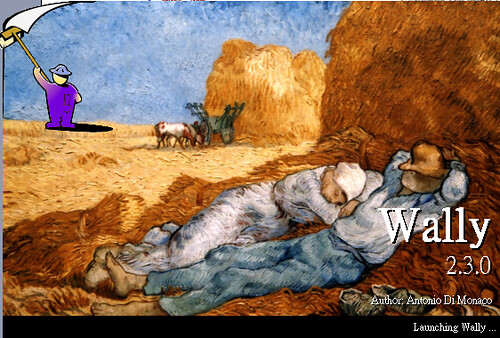










没有评论:
发表评论